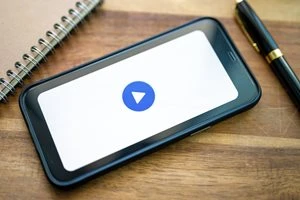irumo(イルモ)でテザリングはできる?料金は?利用時の注意点
irumo(イルモ)でテザリングをするときに追加料金は必要?

<PR>/OCN クイズ
irumo(イルモ)でテザリングはできる?料金は?利用時の注意点
スマホを使い、PCやゲーム機をネットに接続する機能・テザリング。
毎月のデータ使用量が9GB以下の人にオススメの料金プラン「irumo(イルモ)」も、このテザリングができることを知っていますか?
この記事では、irumo(イルモ)でテザリングを使う方法と、利用する際の注意点をまとめました。ぜひ参考にしてください。
低価格プラン「irumo(イルモ)」の料金とデータ通信量を確認しよう!

まず、irumo(イルモ)の料金プランをチェックして、基本料金と使えるデータ通信量を確認しておきましょう。
irumo(イルモ)はどんなプラン?
irumo(イルモ)は、ドコモが提供しているミニマルプランです。
データ通信量が少なく設定されているので、モバイルデータ通信をあまり利用しないという人にオススメのプランとなっています。
irumo(イルモ)の基本料金
irumo(イルモ)の料金プランでは、「0.5GB」「3GB」「6GB」「9GB」の4種類が用意されています。
プラン一覧は下記をご覧ください。
| 0.5GB | 3GB | 6GB | 9GB | |
|---|---|---|---|---|
| 基本料金(税込) | 550円 | 2,167円 | 2,827円 | 3,377円 |
| ドコモ光セット割/ home 5G セット割(税込)※ |
─ | 1,100円 | ||
| dカードお支払割(税込)※ | ─ | 187円 | ||
| 割引適用後料金(税込) | 550円 | 880円 | 1,540円 | 2,090円 |
※0.5GBプランの場合、通信速度が最大3Mbpsとなります。また、待ち受け画面では5Gの表示となることがございますが、5G通信は行っておりません。通信はエリアに関わらず4G(LTE)ネットワークでのご利用となります。
※0.5GBプランの場合、ドコモ光セット割/home 5G セット割、dカードお支払割は対象外です。
※0.5GBプランの場合、当月のご利用可能データ量を超えた場合、当月末までの通信速度が送受信時最大128kbpsとなります。
※0.5GBプランの場合、通信混雑時・大量通信時などに他の料金プランよりも先に通信速度の制限を実施する場合があります。
※「ドコモ光セット割」は同一「ファミリー割引」グループ内での「ドコモ光」のご契約が必要となり、別途料金がかかります。ドコモ光の場合、1ギガタイプA/B/C(2年定期契約)で4,400円(税込)~5,940円(税込)/月(解約金:戸建て5,500円(税込)/マンション4,180円(税込))。
※「home 5Gセット割」は同一「ファミリー割引」グループ内での「home 5G」のご契約が必要となります。別途、月4,950円(税込)とHR01/HR02のご購入が必要必要です。
※各ご利用月末日時点でご利用料金のお支払い方法をdカード/dカード GOLD(家族カード含む)に設定(一括請求グループは代表回線での設定)をされている方が対象です。詳細はこちらをご確認ください。
※dカード GOLDなら、irumoご利用金額1,000円(税抜)につき税抜金額の1%dポイントがたまります。 詳細はこちらをご確認ください。
※別途機種代金・通話料(国内通話の場合30秒ごとに22円(税込))などがかかります。
※法人名義でご契約の場合は割引条件が異なります。詳細はこちらでご確認ください。
irumo(イルモ)でテザリングは使える?通信速度は快適?

テザリングは、簡単にいうとスマホをWi-Fiルーターのように使用できる機能のこと。
Wi-Fi環境下にない場所でもテザリングを利用すれば、さまざまな端末をインターネットにつなぐことができます。
irumo(イルモ)は小容量プランですが、テザリングは利用できるのか、詳しい内容を紹介していきましょう。
無料でテザリングの利用が可能
irumo(イルモ)はテザリングを行うことが可能です。
スマホをWi-Fiルーターの代わりとすることができるので、外出先の打ち合わせでもノートPCを使ってインターネット検索をしたり、クラウドに保存してあるデータにアクセスしたりできます。
eximoやahamoと同じ回線だから快適
irumo(イルモ)はeximoやahamoと同じ回線を使用しているので、テザリング時も快適に使用することができます。
ただし、契約プランのギガ数を超えてしまうと通信速度に制限がかかる点にご注意ください。
irumo(イルモ)でテザリングを利用する方法

Wi-FiやBluetooth、USBケーブルを使用して行うテザリング。
ここでは、ワイヤレスで接続できるWi-FiとBluetoothでテザリングする方法について紹介します。
irumo(イルモ)でWi-Fiテザリングする
始めに、AndroidとiPhone を使ったWi-Fiテザリングの方法を見ていきましょう。
▼AndroidでWi-Fiテザリングする
- 「設定」アプリを開く
- 「ネットワークとインターネット」をタップ
- 「テザリング」をタップ
- 「Wi-Fiテザリング」をタップ
- 「Wi-Fi アクセス ポイントの使用」をオンにする
後は、テザリングでつなぎたい端末でWi-Fiをオンにし、該当する「ネットワーク名」を選択、パスワードを入力したら接続完了です。
▼iPhoneでWi-Fiテザリングする
- 「設定」アプリを開く
- 「インターネット共有」を選択する
- 「ほかの人の接続を許可」をオンにする
Android同様、接続したい端末の「ネットワーク名」にiPhoneの名前を選択してパスワードを入力すれば接続完了です。
irumo(イルモ)でBluetoothテザリングする
Wi-Fiの他に、Bluetoothでテザリングをする方法もあります。
事前準備として、スマホと接続する端末のBluetooth機能をオンにしておきましょう。
▼AndroidでBluetoothテザリングする
- 「設定」アプリを開く
- 「ネットワークとインターネット」をタップ
- 「テザリング」をタップ
- 「Bluetoothテザリング」をオンにする
- 接続する端末の設定などからBluetoothペアリングを行う
ペアリングの方法は端末によって異なります。
詳細は取扱説明書をご確認ください。
▼iPhoneでBluetoothテザリングする
- 「設定」アプリを開く
- 「インターネット共有」を選択する
- 「ほかの人の接続を許可」をオンにする
- 接続する端末のBluetoothをオンにする
- iPhoneと接続端末に同じコードが表示されていることを確認する
- iPhoneの「ペアリング」をタップ
irumo(イルモ)でテザリングを利用する際の注意点

最後に、irumo(イルモ)でテザリングを行う際に注意しておきたい点を紹介します。
ギガを消費する
テザリングはWi-Fiと違いデータ通信量を消費するので、ギガを気にせず利用していると、プランに設定された容量を超え、速度制限になりかねません。
ギガ不足にならないためにも、テザリング利用後は設定をオフにすることをオススメします。
バッテリーを消費する
テザリングは、データ通信を行いないながら他の端末ともデータのやり取りを行うことから、通常よりも多くのバッテリーを消費します。
ちなみに、Wi-FiとBluetoothのテザリングで、バッテリーをより多く消費するのはWi-Fiテザリングです。
まとめ
irumo(イルモ)でテザリングを行うことは可能ですが、使えるギガをしっかり把握しながら利用しましょう。
本記事で紹介した内容を参考にテザリングを有効活用し、日々の生活をより快適なものしてください。
「irumo(イルモ)」については下記の記事でも紹介しています。参考にどうぞ。
”いいね”しよう!
関連ワード
公式SNSでもおすすめのクイズを配信中!